Google カレンダーをオンライン決済代行サービス「Stripe」に連携することで、日程を予約した参加者からの事前に支払いを受け取ることが可能になります。
支払いに関する情報は Stripe で管理されるため、クレジットカードに関する情報を管理しなくて済みます。
有料の予約機能とは
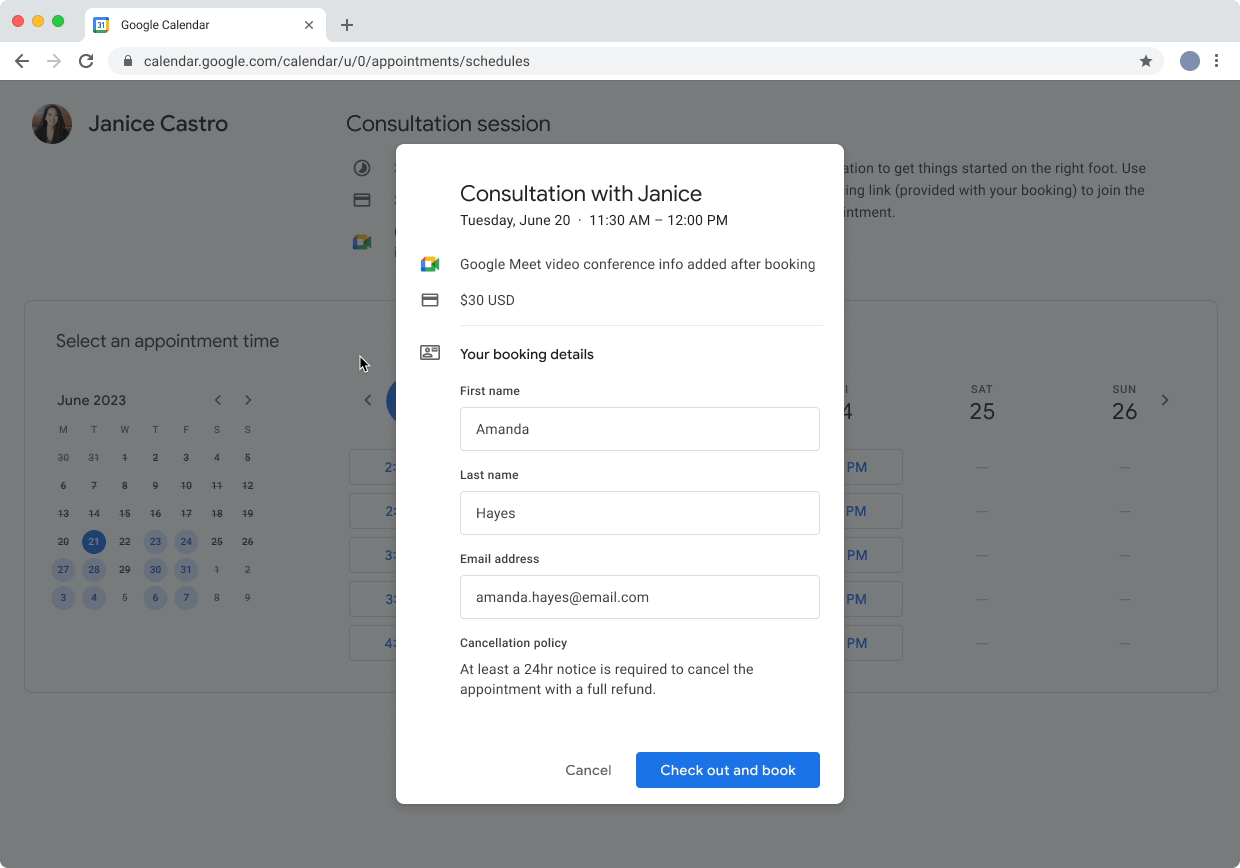
有料の予約機能とは、Google カレンダーでスケジュール日程を予約する際に支払いを求める機能です。1つフォーム内で「日程の予約」と「事前の支払い」を行うことができます。
この機能を使用することで、利用者にサービス提供可能な日時を知らせることができ、支払いを簡素化するすることで直前のキャンセルを防止できます。
スケジュール日程の予約は Google カレンダー、事前の支払いは stripe と役割が分かれています。
Google カレンダーでは予約した方の Google アカウント名やメールアドレスが表示されますが、クレジットカード番号や支払い情報などは stripe が管理するため、顧客情報を保持することはありません。
ただし、キャンセルに伴う返金は Google でサポートされません。Stripe ダッシュボードを通じて返金手続きを行う必要があります。
利用可能なエディション
次の Google Workspace エディションで有料予約 機能を利用することができます。
- Workspace Individual
- Business Standard、Business Plus
- Enterprise Standard、Enterprise Plus
- Education Fundamentals、Education Standard、Education Plus
- Nonprofits
設定方法
Google Workspace 管理者:支払いの要求を許可する
Business Standard のみデフォルトの設定でオンになっていますが、他のエディションではデフォルト設定でオフになっています。
![[Google 管理コンソール] 有料の予約スケジュールを許可する](https://eho8p95qqhc.exactdn.com/1e100/41c4738c-google-admin-console_appointment-schedules-with-payments.jpg?strip=all&lossy=1&ssl=1)
- Google 管理コンソールにアクセスします。
- 左サイドメニューから [アプリ > Google Workspace > カレンダー] を選択します。
- [詳細設定] 項目を選択します。
- 支払いを伴うスケジュール 項目を選択し、[所有する決済機関のアカウントを使用した予約済みの時間枠に対する支払い要求を、予約スケジュールのユーザーに対して許可します。] にチェックマークを入れて [保存] ボタンをクリックします。
スケジュールを作成する側
Stripe アカウントを連携する
有料予約 機能を使用するには事前に、Stripe アカウントと連携させる必要があります。また、Stripe アカウントを作成する必要があります。
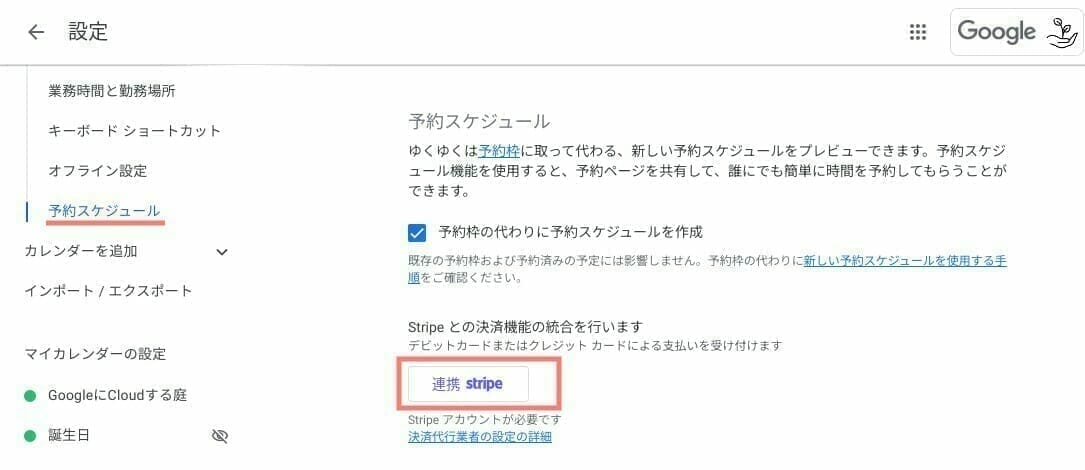
- Google カレンダーにアクセスします。
- 右上の設定アイコンから [設定] をタップします。
- 予約スケジュール 項目の [連携 Stripe] をタップします。
- Stripe アカウントを入力し、各情報を設定します。
- ステータス [連携済み] になっていることを確認します。
予約スケジュールに Stripe 支払いを設定する
予約スケジュール 機能のみに Stripe 支払いを設定できます。作成後でも金額やキャンセル ポリシーを編集することができます。
キャンセル ポリシーに返金に関する情報を記載しておことで、予約キャンセル時の返金に関するトラブルを防ぐことができます。
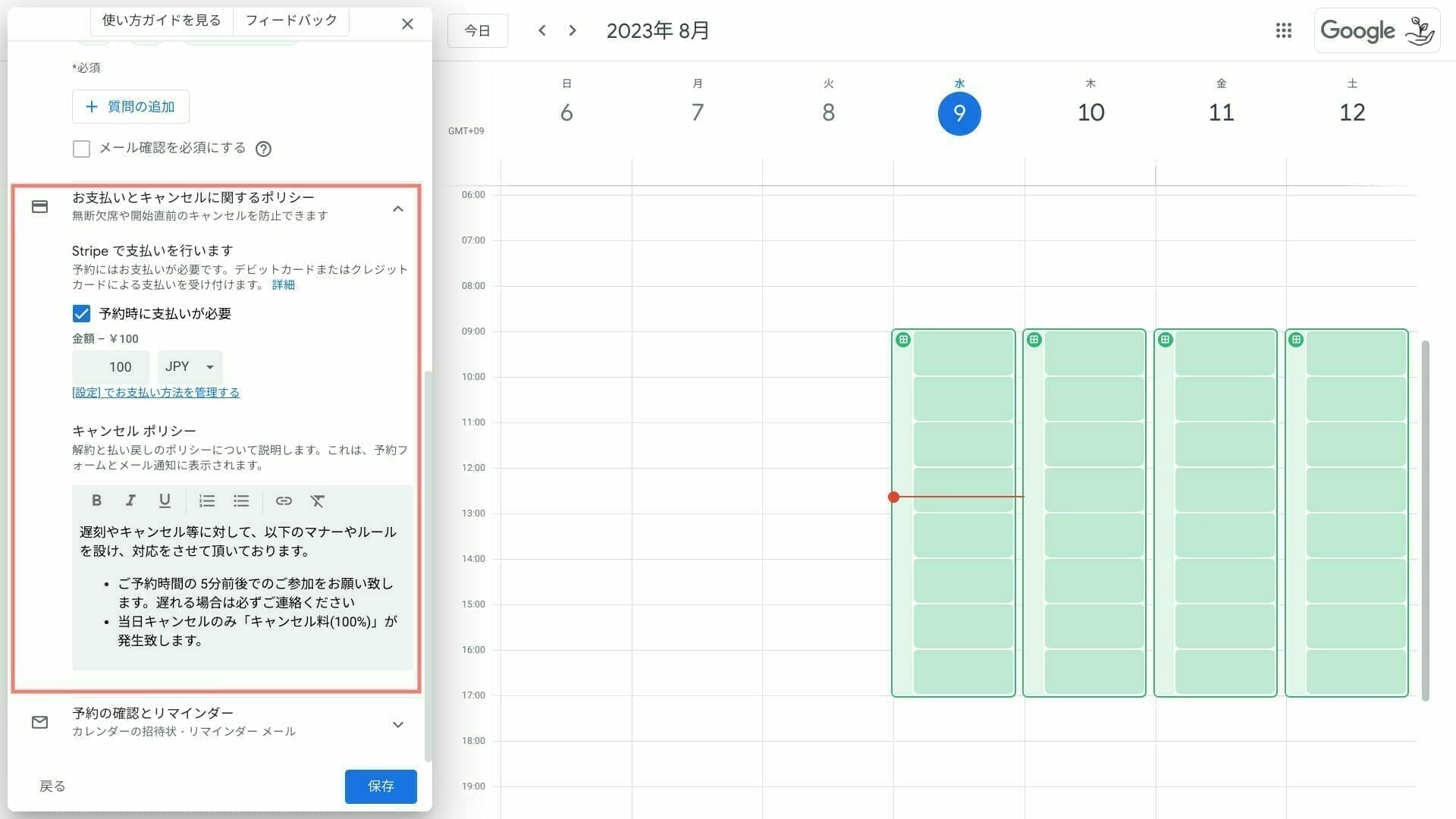
- Google カレンダーにアクセスします。
- 左パネルから [作成 > 予約スケジュール] を選択します。
- 予約スケジュールの各項目を設定し、[お支払いとキャンセルに関するポリシー] をタップして展開します。
- [Stripe で支払いを行います] にチェックマークを付け、支払い金額、通貨、キャンセルポリシーを入力します。
- 日本円での支払いにする場合は通貨を 「JPY (日本円)」を選択します。
- 各項目を設定後、[保存] をタップして予約スケジュールを作成します。
- 作成した予約スケジュールをユーザーまたはサイトで共有します。
キャンセル ポリシーの文章は改行が無効化されます。箇条書き 機能を使うと見やすくなります。
※ 予約時に支払いを必要にするを有効にした場合は Stripe 支払いプロセスを優先されるため、予約フォームでのメール確認を必須する設定が無効になります。
初回の入金は 7 日以内に行われます。今後の入金は 4 日以内に行われます。
予約する側
支払いは、stripe を通じてクレジットカードや Google Pay で支払うことができます。
クレジットカード番号や個人情報は stripe が管理するため、スケジュール作成者に知られることがありません。
ただし、Google カレンダーでメールアドレスや Google アカウント名が共有されます。
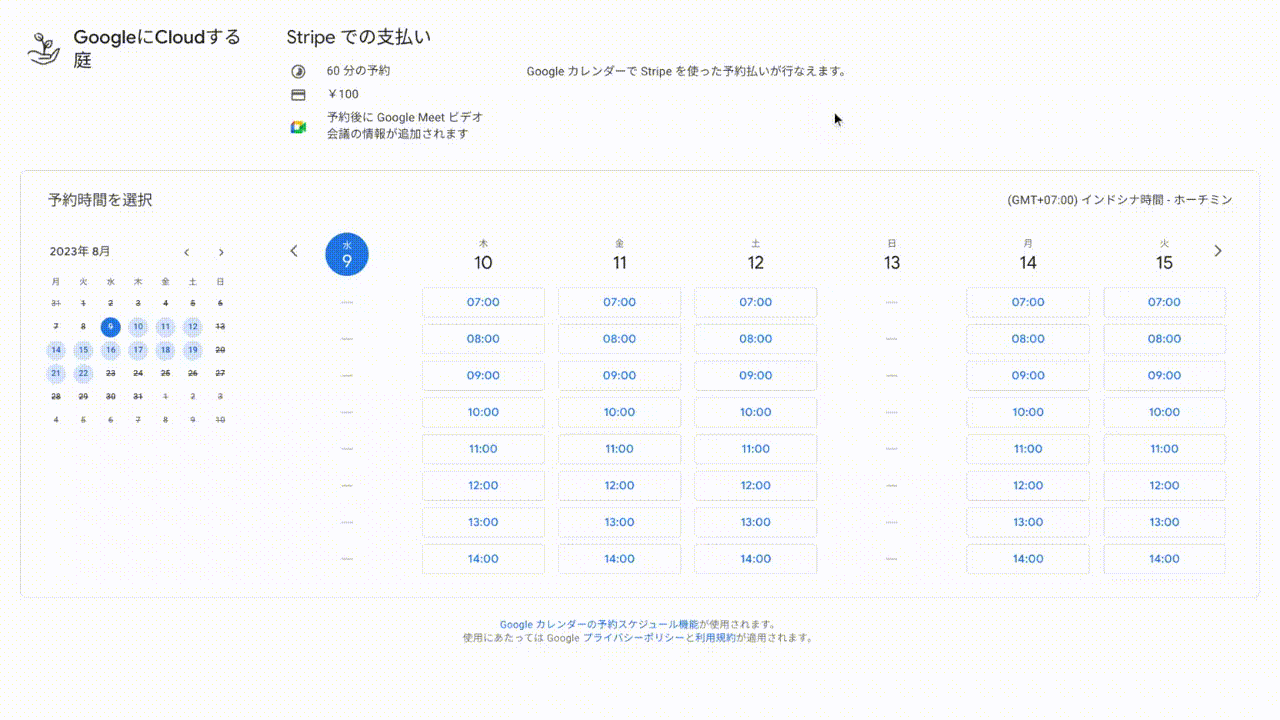
- その予約スケジュール URL にアクセスします。
- 希望する日時を指定します。
- stripe 上で支払い情報を入力し、[支払い] をタップします。
- 支払いおよびスケジュールが確定したことを確認します。
支払いが完了すると stripe 支払い完了メールが届き、Google カレンダーに予定が反映されます。
返金方法について
予約した日程をキャンセルしても自動的に返金手続きが行われません。
そのため、連絡をして返金手続きを始めてもらう必要があります。
予約した側 (支払い側)
Google カレンダーにある予定をキャンセルしても自動的に返金されません。
スケジュール作成者に連絡し、対応してもらうことで返金が行われます。
連絡先はスケジュールを予約した際に届いた stripe 支払い完了メールと Google カレンダーの予約完了メールにスケジュール作成者のメールアドレスと電話番号が記載されています。
連絡しても反応がない場合は Stripe サポートにお問い合わせください。
返金対応が行われると対応後から 5 ~ 10 日後に返金 明細書が届きます
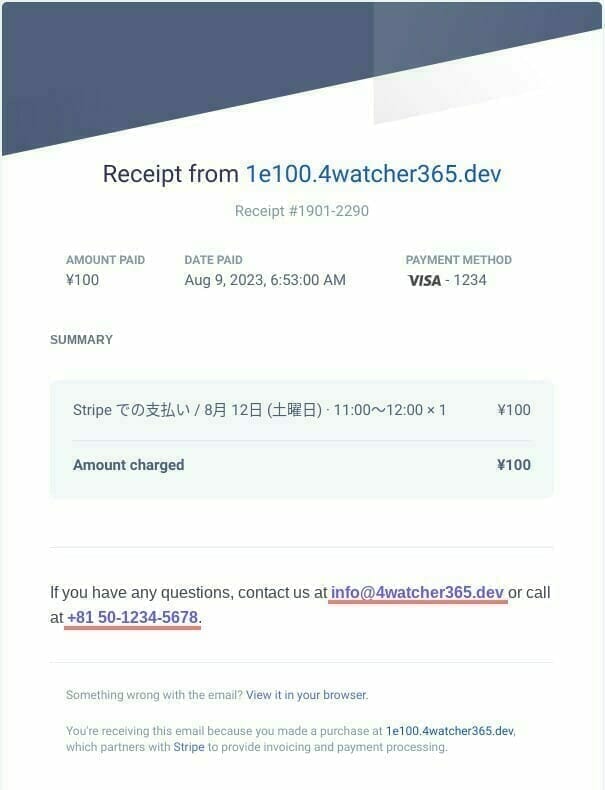
作成者 (受け取り側)
予約した人がスケジュールをキャンセルしても支払われた金額は返金作業が行われません。
返金を行うにはスケジュール作成者が Stripe ダッシュボード上で返金手続きをすることができます。
返金金額は指定することができ、一部または全額返金を行うことができます。ただし、返金手数料はかかりませんが、支払い手数料はかかります。
返金が顧客の明細書に表示されるまでには 5 ~ 10 日かかります。
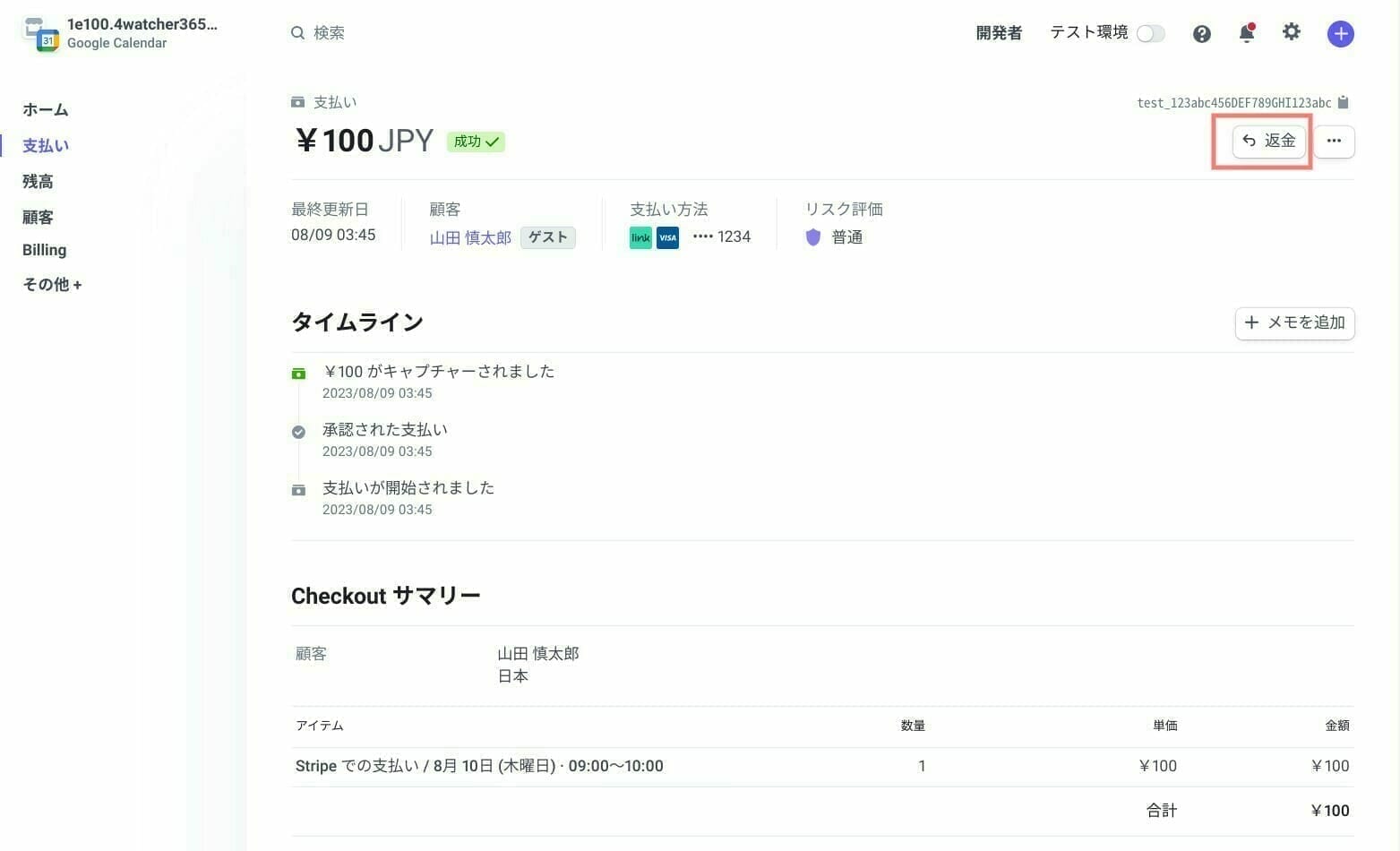
![[Google カレンダー] 有料予約 機能](https://eho8p95qqhc.exactdn.com/1e100/76f89bb8-google-calendar_paid-appointments.jpg?strip=all&lossy=1&fit=527%2C296&ssl=1)
![[Google カレンダー] 有料予約 機能](https://eho8p95qqhc.exactdn.com/1e100/76f89bb8-google-calendar_paid-appointments.jpg?strip=all&lossy=1&ssl=1)


![[Google Workspace] Cloud Identity Free エディション](https://eho8p95qqhc.exactdn.com/1e100/e8a94c82-google-workspace-cloud-identity.jpg?strip=all&lossy=1&resize=527%2C698&ssl=1)




